iOS 16 改變了你在 iPhone 上錄製和發送音頻消息的方式 – 以下是它現在的工作原理
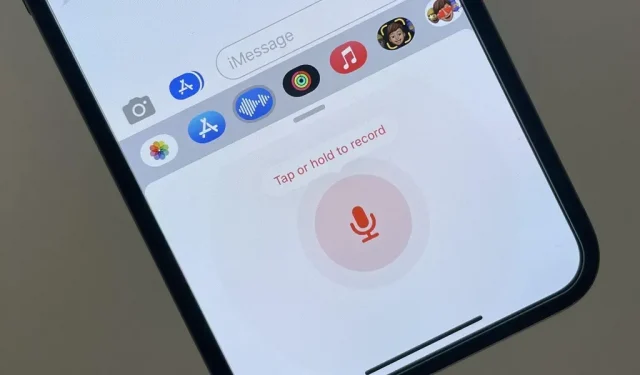
要在 iOS 15 上的“消息”應用程序中錄製音頻消息,您需要按住對話文本輸入字段中的音頻消息按鈕。然後,您可以在發送前鬆開它進行預覽,或者向上滑動以立即發送。這不再適用於 iPhone 的 iOS 16。
文本輸入字段中的音頻消息按鈕已被 iOS 16 中的新聽寫按鈕取代,因此如果您嘗試使用它發送音頻消息,您將一事無成。如果您嘗試按住聽寫麥克風圖標,iOS 將指示音頻消息按鈕已移至應用程序抽屜。即使您的應用程序抽屜被隱藏,iOS 也會顯示它以向您顯示新按鈕。
這一變化也出現在 iPad 版 iPadOS 16.1 中,該版本仍處於測試階段。
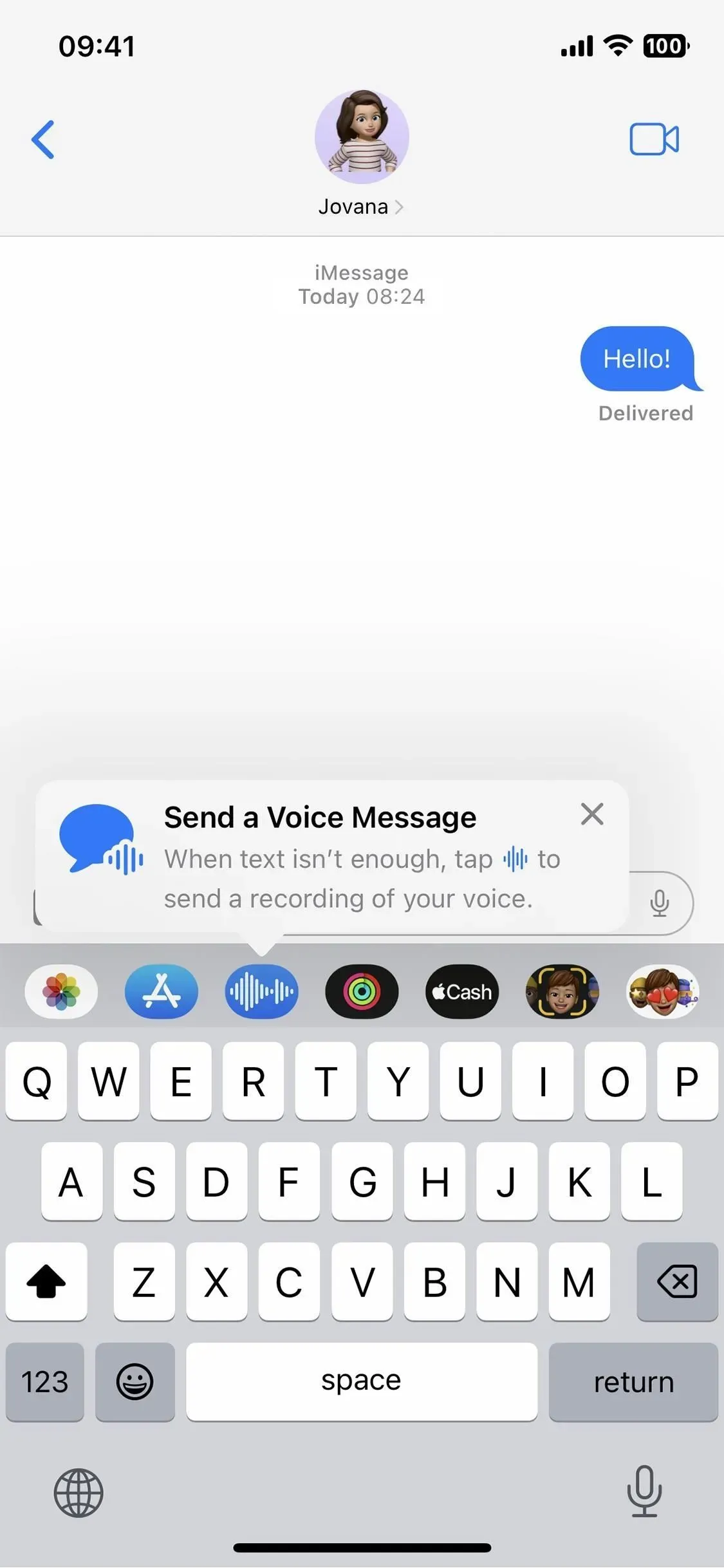
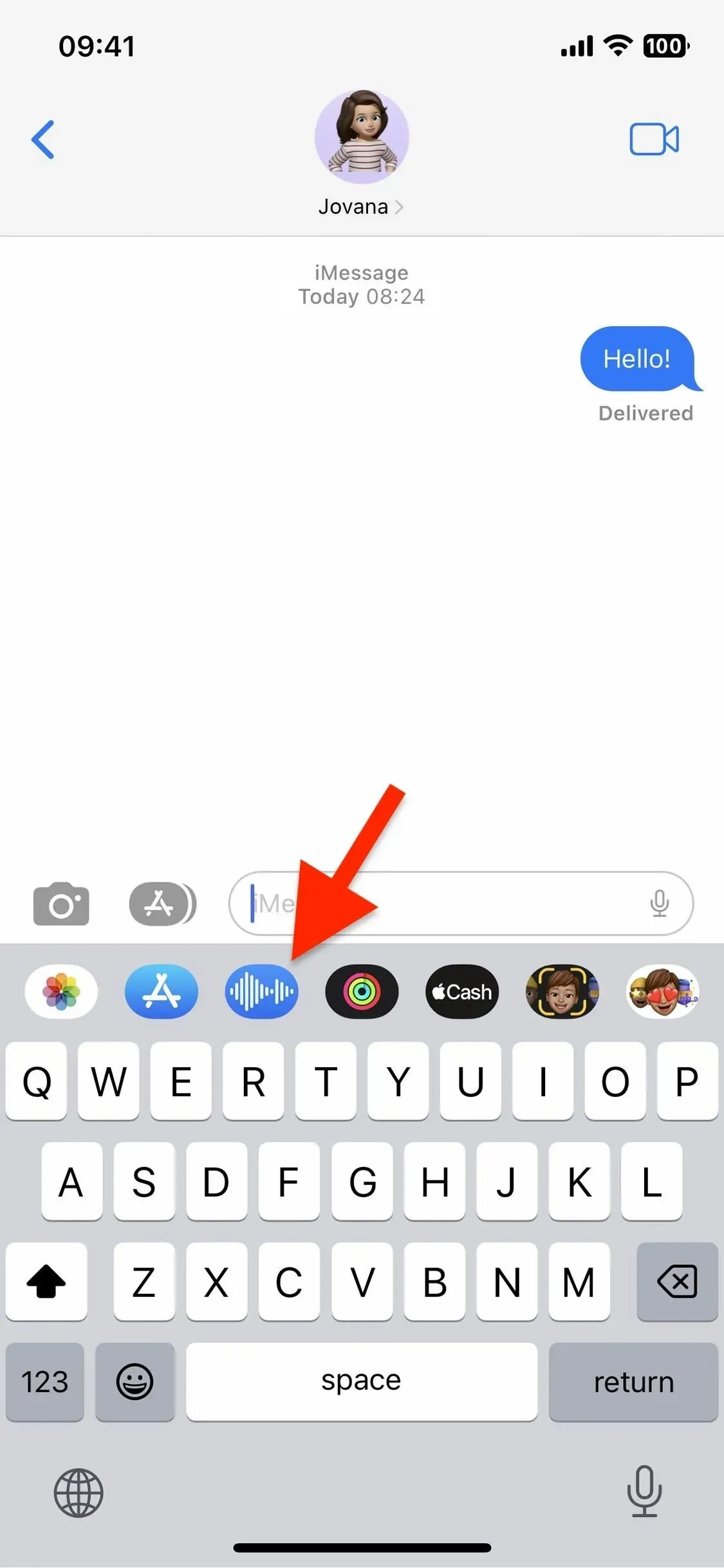
使用音頻消息應用程序
當您在應用程序抽屜中打開新的音頻消息應用程序時,其界面將取代您的鍵盤。您可以向上滑動或雙擊最大化圖標以顯示時間線,然後向下滑動或雙擊折疊圖標以折疊視圖。在任何視圖中,您都可以通過兩種方式發送音頻消息。
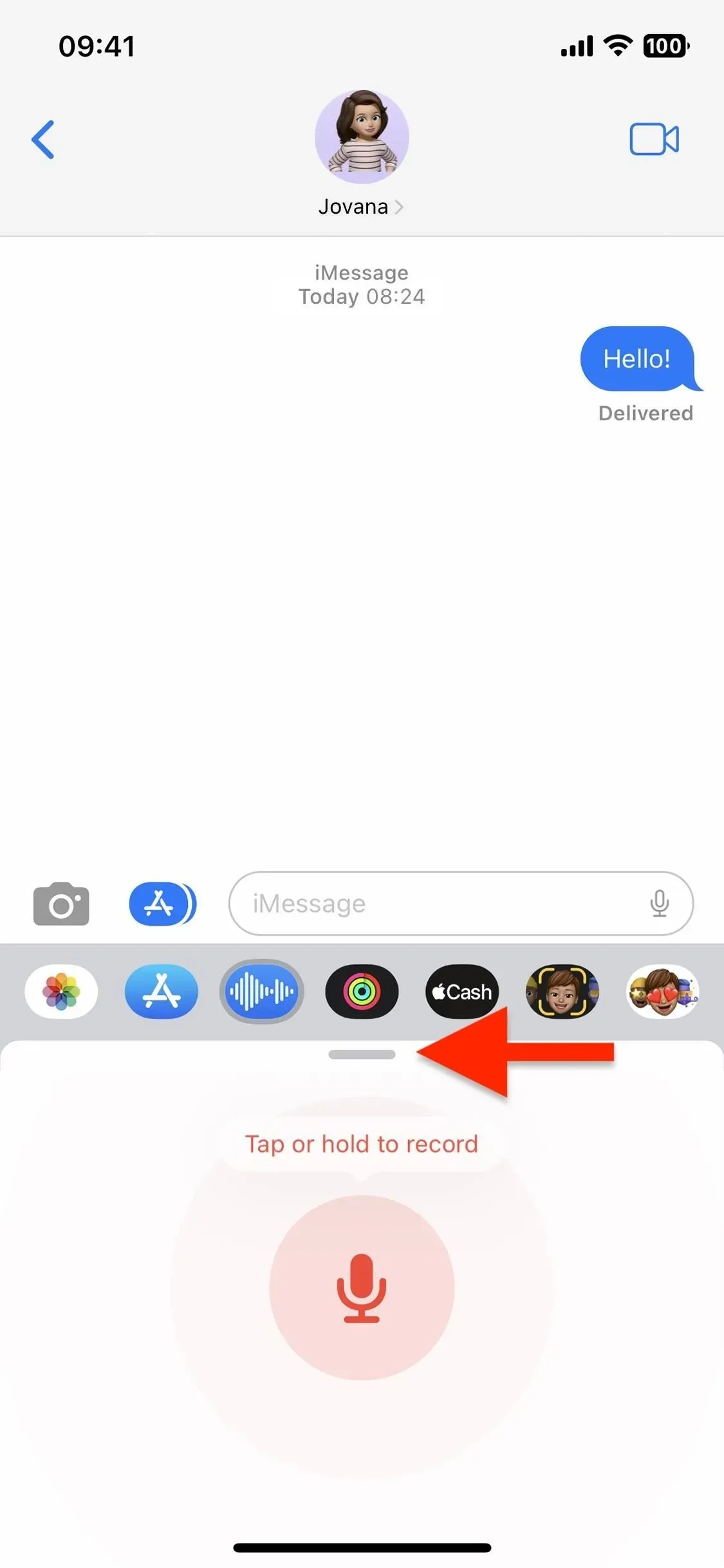
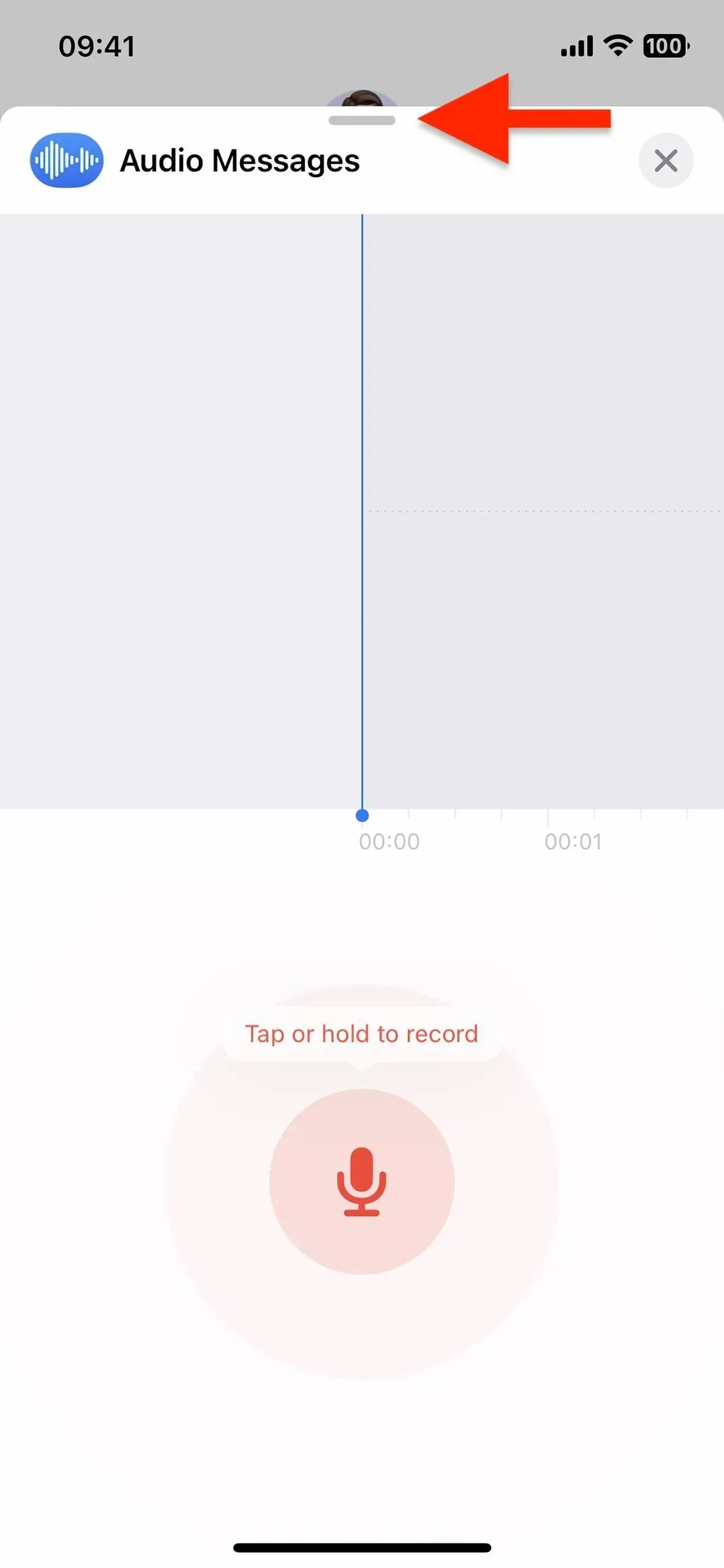
選項 1:點擊即可錄製
- 按麥克風按鈕開始錄音。
- 完成後單擊停止按鈕。
- 單擊播放按鈕可在發送前預覽音頻消息,單擊文本輸入字段中的 X 可取消錄製,或單擊文本輸入字段中的發送按鈕可發送音頻消息。
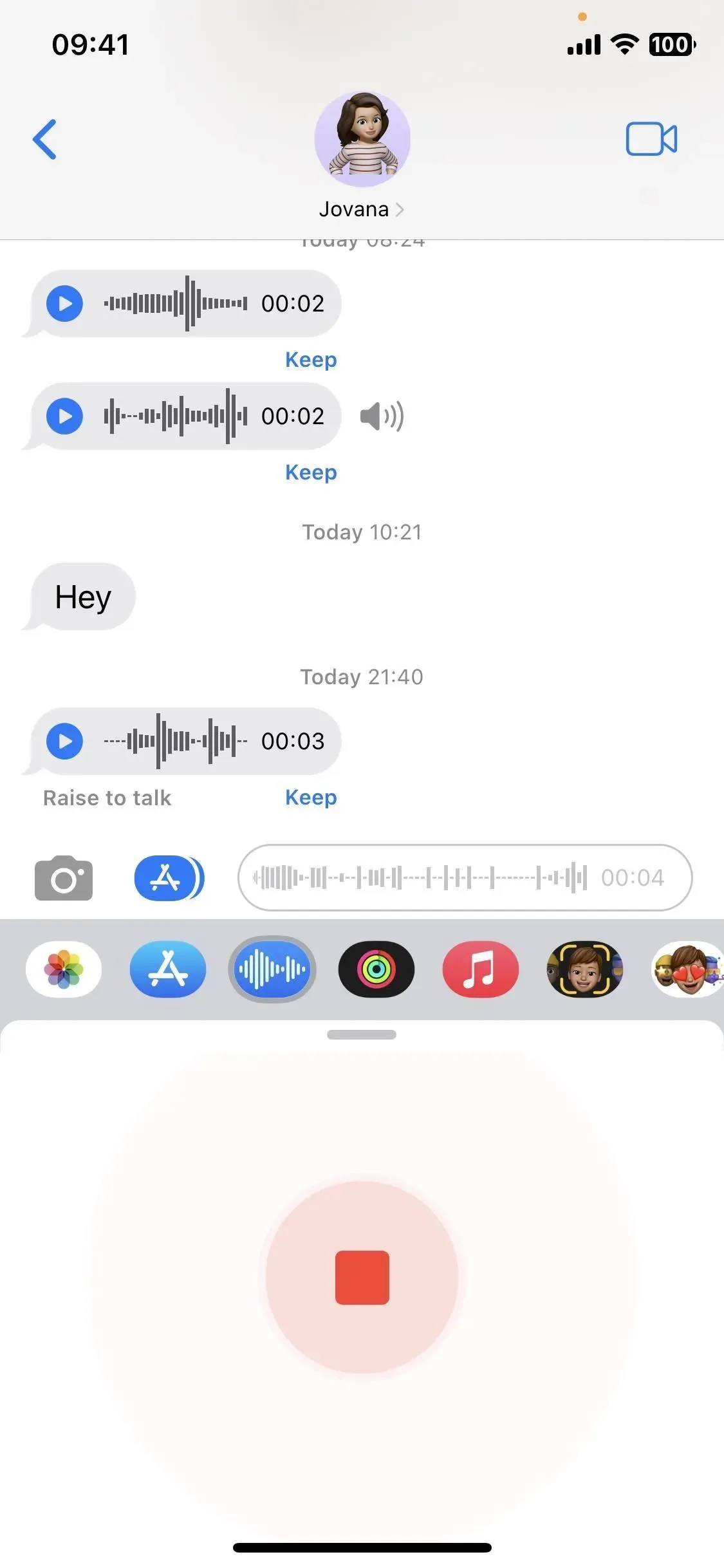
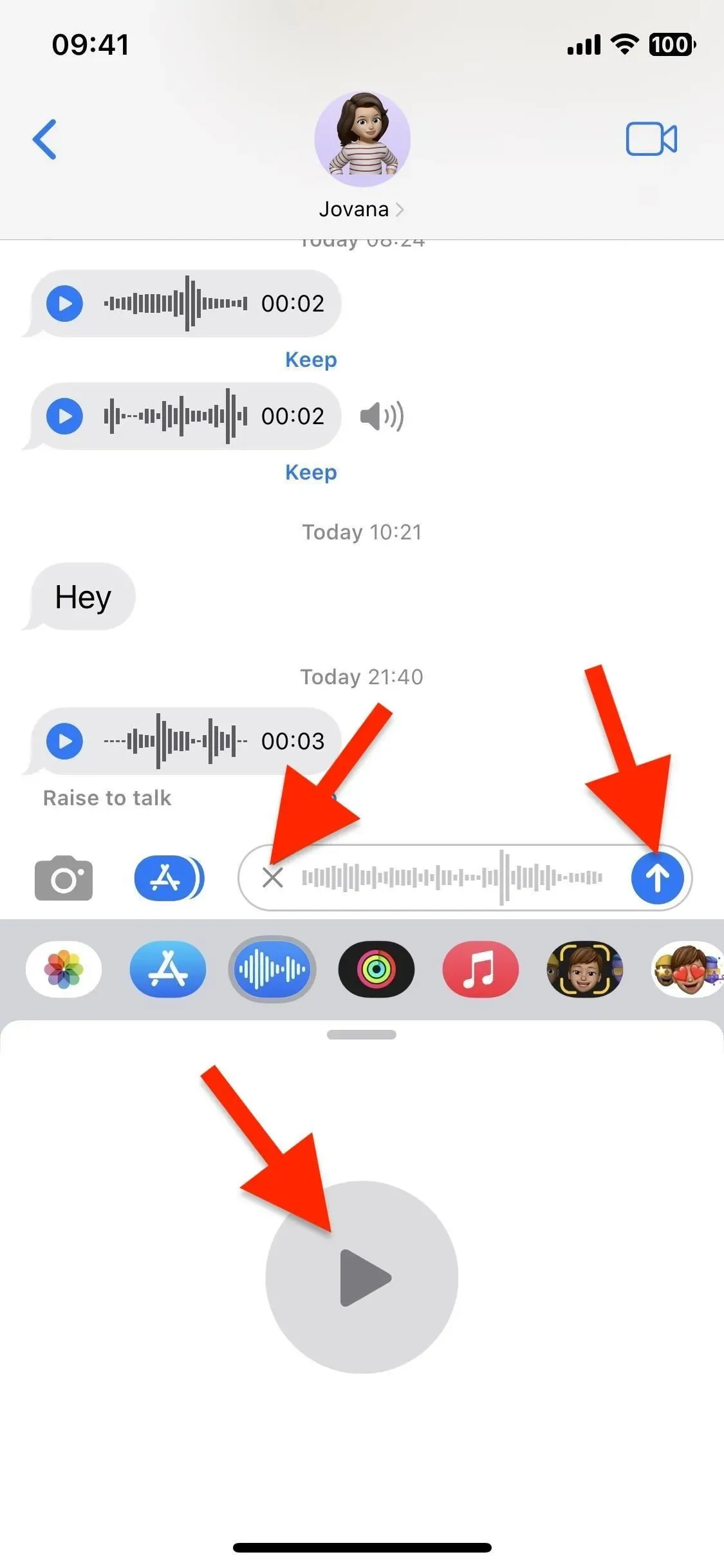
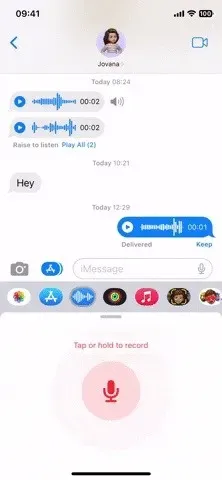
選項2:長按錄音
- 按住麥克風按鈕開始並繼續錄音。按住它,麥克風按鈕將變為發送按鈕。
- 完成後,在發送按鈕上鬆開手指即可立即發送音頻消息,或者抬起手指直到發送按鈕變成 X,然後鬆開手指以取消錄製。
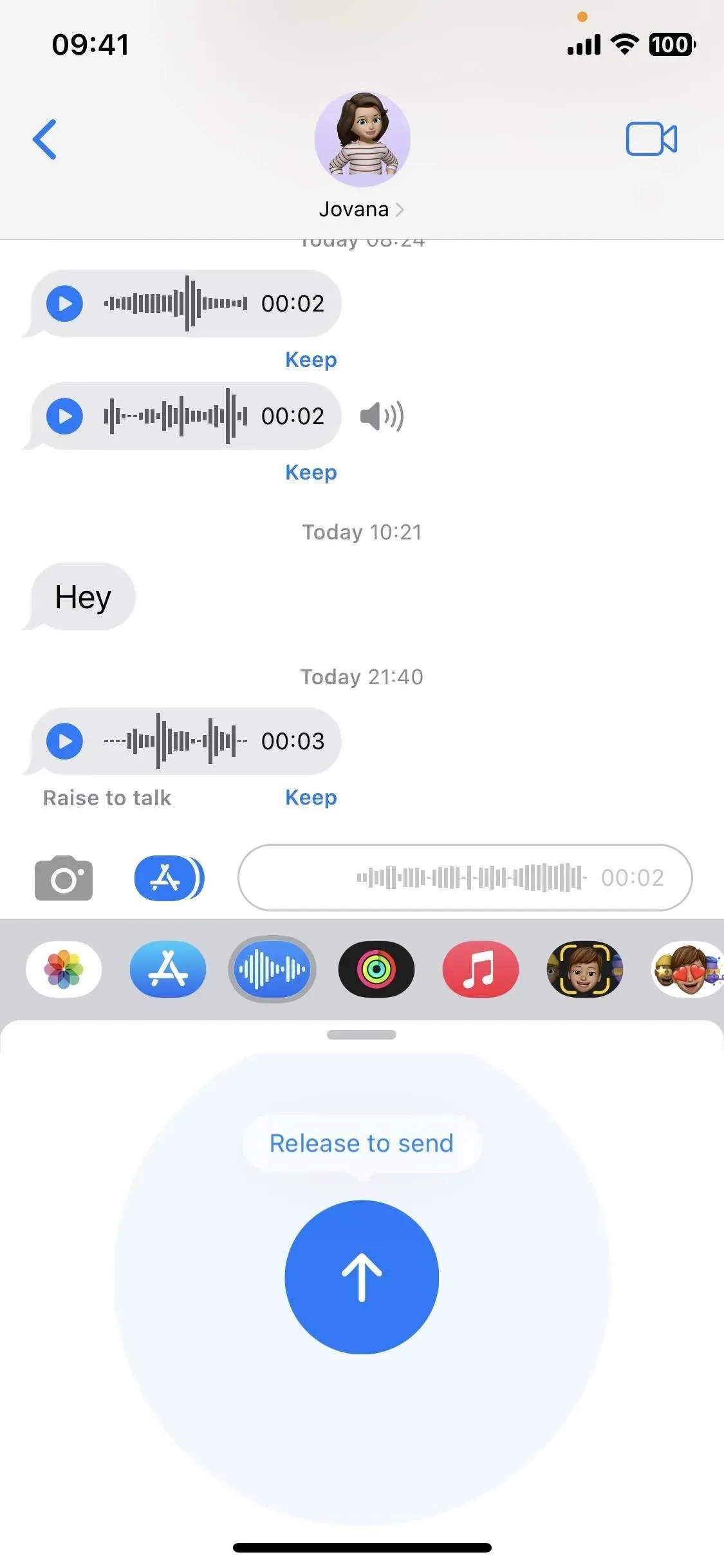
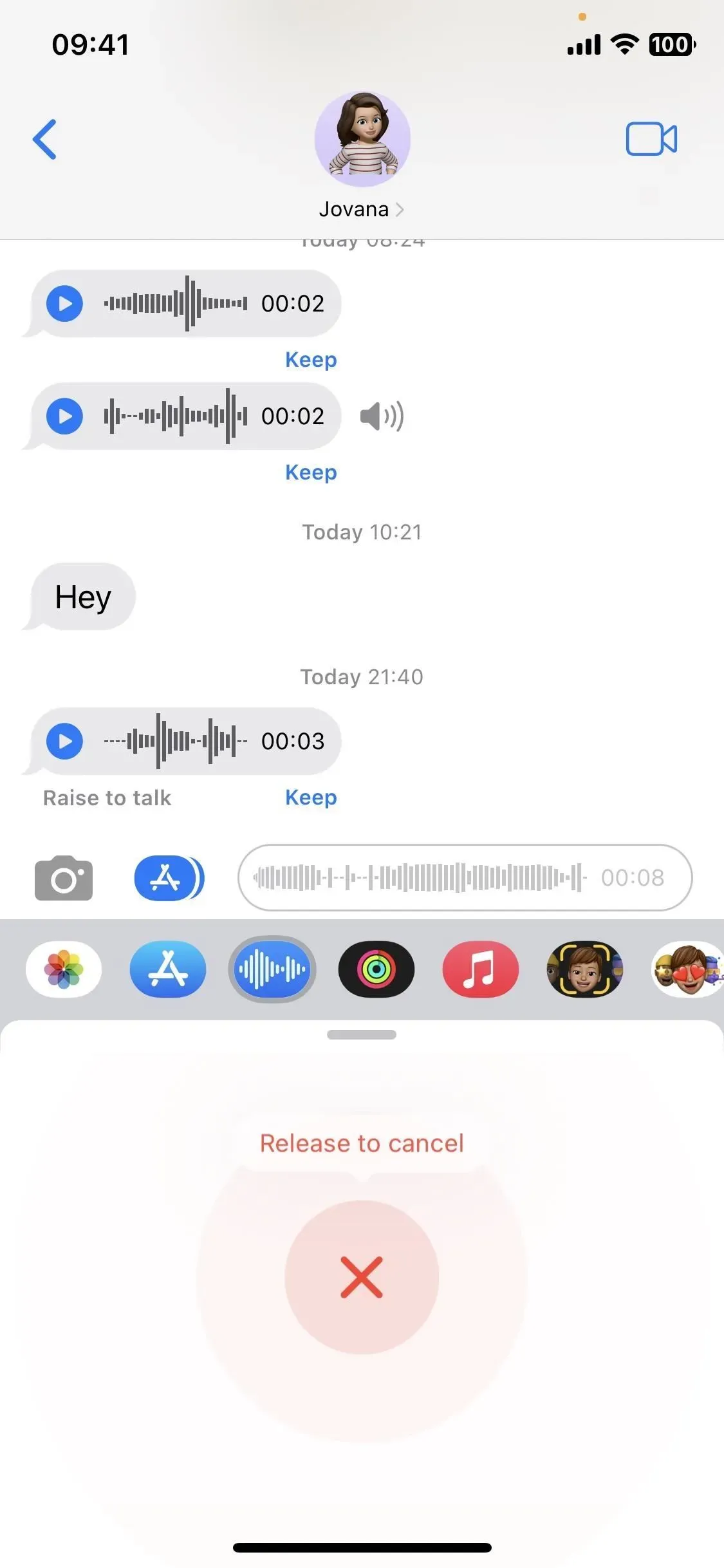
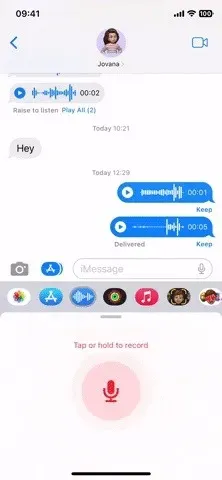
接收音頻消息
至於音頻消息的接收,沒有任何改變。您仍然可以按播放按鈕或拿起 iPhone(見下文)來收聽音頻消息。除非您單擊“保存”來保存消息,否則消息會在兩分鐘後消失(這會向發件人和收件人顯示)。您還可以在“消息”設置中關閉“過期”以取消兩分鐘的限制。
要打開“舉起收聽”,請轉至“設置”->“消息”,向下滾動到“音頻消息”部分,然後打開“舉起收聽”。打開後,您可以將 iPhone 放在耳邊收聽收到的消息。聽完後,“舉起聽”將更改為“舉起講話”,這樣您就可以將 iPhone 放在嘴邊並開始錄製答案。
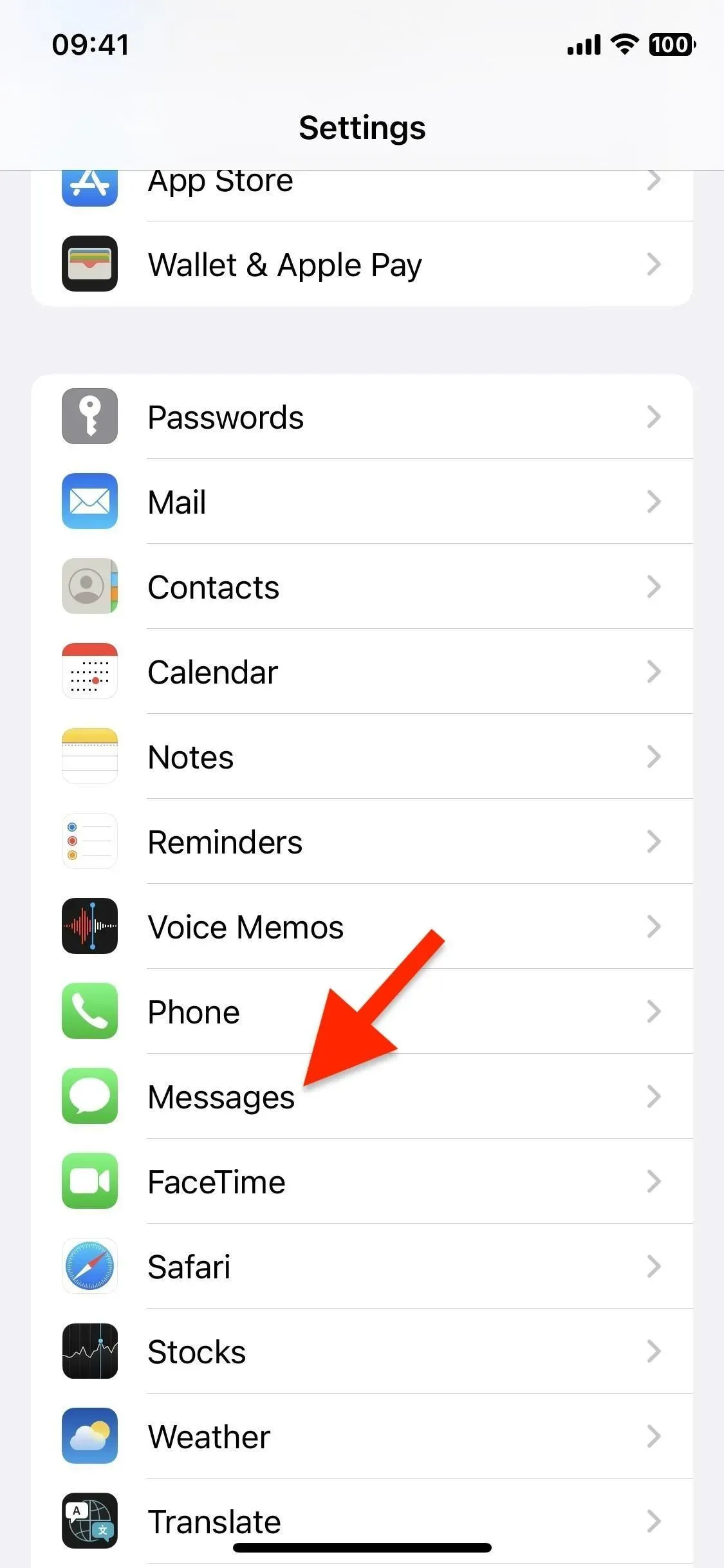
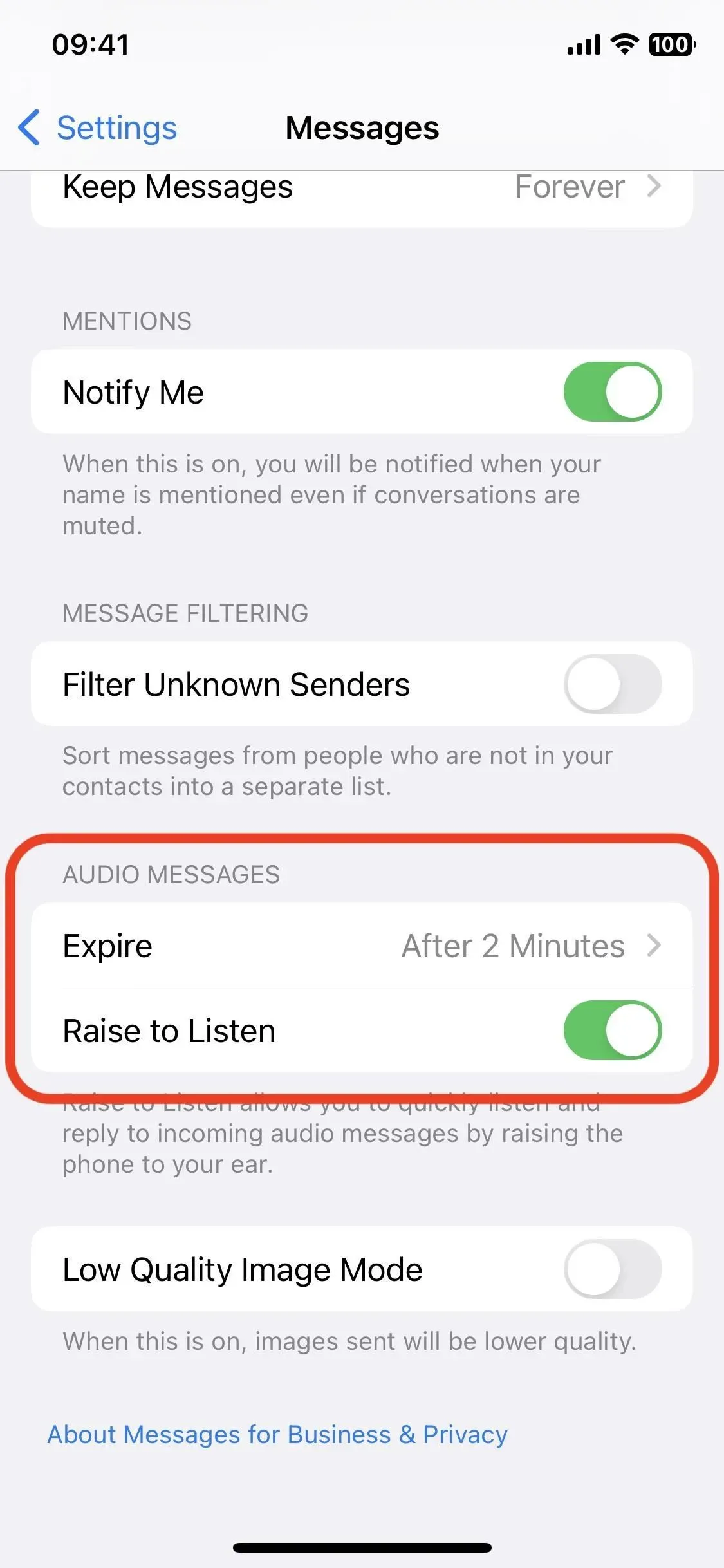
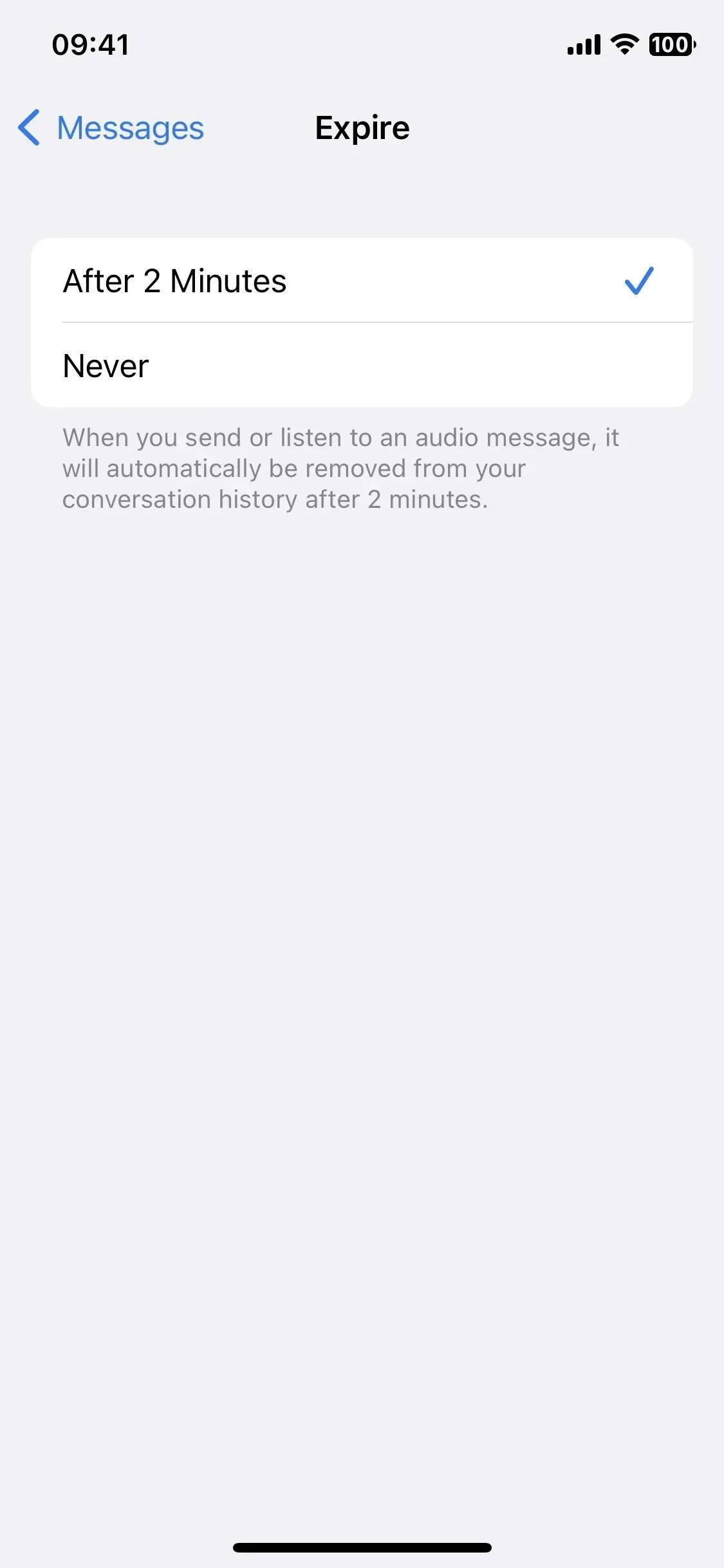



發佈留言